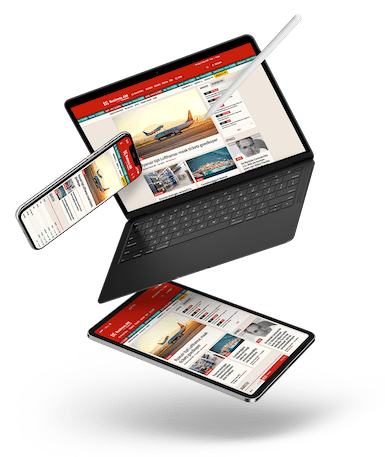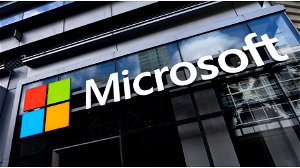Met de release van Windows 11 ziet een aantal apps er anders uit dan je gewend bent. Eén van die apps is Windows Foto’s. Die app doet bijvoorbeeld heel veel met het Fluent Design van Microsoft. Maar qua functionaliteit verandert er ook het één en ander.
Windows 11 is vanaf 5 oktober beschikbaar. De upgrade zal niet meteen vanaf dag één beschikbaar zijn voor iedereen. Wanneer je die upgrade binnenhaalt, dan is de kans groot dat de Windows Foto’s-app daarna nog steeds niet veranderd is. Wil je kennismaken met het nieuwe design en gebruikmaken van de nieuwe functies, dan zul je de update via de Microsoft Store moeten updaten.
Na het updaten zie je meteen de verschillen. Zo implementeert Microsoft WinUI-bedieningslementen, zodat die overeenkomen met de rest van het besturingssysteem. Verder oogt het nieuwe design van de app behoorlijk opgeruimd en is die opgedeeld in vijf segmenten: collecties, albums, mensen, mappen en een video-editor. Die zit in de app zelf gebouwd.
Windows Foto’s met nieuwe interface
De tab voor je fotocollecties is de standaardweergave van Windows Foto’s. Dit is de tab die altijd als eerste in beeld komt na het openen. De app organiseert foto’s standaard op datum, waardoor de meest recente foto’s altijd vooraan staan. Binnen het kopje voor albums tref je collecties foto’s aan die Windows Foto’s automatisch aangemaakt heeft, evenals verzamelingen foto’s die je zelf groepeerde. Het tabblad mappen vangt foto’s samen op basis van locatie en met de editor bewerk je de video’s die je opgeslagen hebt in de Windows 11-applicatie.
Het maakt niet uit vanuit welke sectie je een foto opent. Wanneer je dat doet, dan opent zich een nieuwe interface waar je de foto bekijkt en deels bewerkt. Je ziet dan meteen een nieuwe toolbar in beeld staan: die zweeft in het midden van het scherm en biedt veel verschillende functies aan. Zo is er een knop waarmee je de afbeelding bewerkt. Je krijgt dan toegang tot bijvoorbeeld croppen en draaien, evenals andere basale bewerkmogelijkheden. Je kunt afbeeldingen omdraaien, er filters aan toevoegen en nog veel meer. Dergelijke opties zijn toegankelijk in beeld gebracht. Ook is er een knop voor het tekenen op een foto: dat kan met een muis, vinger of stylus (afhankelijk van het apparaat).
In het zwevende menu is er een knop voor het informatiepaneel. Wanneer je daarop klikt of tapt, dan wordt dat paneel aan de rechterkant van het scherm geopend. Dit informatiescherm is eveneens voorzien van WinUI-elementen. Zo heeft elke regel tekst een icoontje gekregen, waardoor je in één oogopslag veel beter moet kunnen zien waar je precies naar kijkt. Dat moet helpen bij de informatieverwerking, waardoor je veel sneller kunt werken. Tot slot is het mogelijk tot vier foto’s in één keer met elkaar te vergelijken in de Windows Foto’s-app, waardoor je dus niet per se meerdere vensters open hoeft te zetten wanneer je met de app aan het werk bent.
Lees ook: